רקע:
פייסבוק היא רשת חברתית, המאפשרת לגולשים לחלוק תמונות, עדכונים ופעילויות עם חברים.
פייסבוק מאפשר לגולש להוסיף חברים דרך תחומי עניין משותפים, מקום לימודים, עבודה, מגורים, דרך חברים באתר או מתוך רשימת אנשי הקשר באימיילים.באופן אוטומטי, כשנוצר חשבון חדש, הגבלות הפרטיות הן בסיסיות עד לא קיימות. כל אדם יכול לחפש שם בגוגל, או בפייסבוק ולראות פרטים אישיים, תמונות ועדכונים שיתכן ולא היית רוצה לחלוק עם העולם כולו.
בינינו --- היית רוצה להגיע לראיון עבודה ולגלות שהמראיין ראה תמונות שלך רוקד, שתוי, עם חברים בחוף הים, או הפוך במסיבה?
איך שהכרת בחורה חדשה מדהימה - כמה היית רוצה שהיא תדע עליך, עוד לפני שיצאתם לדייט נורמלי?
יצאת לבליינד דייט כושל. מספר הטלפון שלך מופיע בפייסבוק ולמחרת אתה מתחיל לקבל רצף טלפונים מטרידים מהבחורה. לא עדיף להמנע?
מסיבות אלו ואחרות, החלטתי ליצור מדריך לשמירה על הפרטיות בפייסבוק.
חלק א' כולל הגדרת Privacy Settings, כשחלק ב' ידון בהגדרות האפליקציות השונות שניתן להוסיף.
חלק א' - Privacy Settings
מתוך פייסבוק, לחצו על תפריט Settings ובחרו באפשרות Privacy Settings (מוקף באדום)
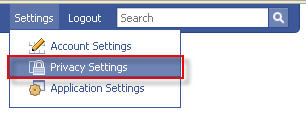
המסך שעולה כולל אפשרויות פרטיות שונות:
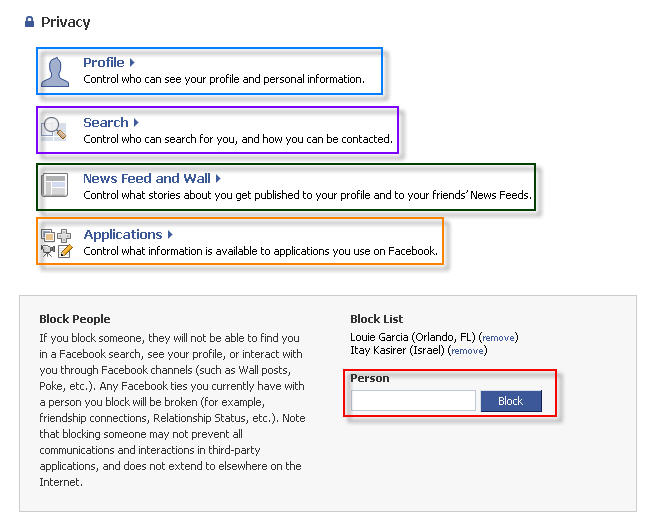
 כחול - Profile - פרטים אישיים, פרופיל אישי, תיוגי תמונות, וידאו, עבודה, לימודים, אימייל, טלפון, ICQ, gtalk, messenger וכד'.
כחול - Profile - פרטים אישיים, פרופיל אישי, תיוגי תמונות, וידאו, עבודה, לימודים, אימייל, טלפון, ICQ, gtalk, messenger וכד'.
 סגול - Search - הגדרות חיפוש בתוך פייסבוק ודרך מנועי חיפוש, שליטה בסוף המידע שמופיע כתוצאה מחיפוש.
סגול - Search - הגדרות חיפוש בתוך פייסבוק ודרך מנועי חיפוש, שליטה בסוף המידע שמופיע כתוצאה מחיפוש.
 ירוק - News Feed and Wall - עדכונים וwall. שליטה בסוג העדכונים שאנשים מרשימת החברים יקבלו. שליטה בהגדרות העדכונים שמופיעים בwall האישי.
ירוק - News Feed and Wall - עדכונים וwall. שליטה בסוג העדכונים שאנשים מרשימת החברים יקבלו. שליטה בהגדרות העדכונים שמופיעים בwall האישי.
 כתום - Applications - הגדרות המידע שאפליקציות שונות יכולות למשוך מפרופיל המשתמש. הגדרות תקפות גם למידע שאפליקציות המותקנות לאנשים מרשימת החברים שלך יכולות למשוך.
כתום - Applications - הגדרות המידע שאפליקציות שונות יכולות למשוך מפרופיל המשתמש. הגדרות תקפות גם למידע שאפליקציות המותקנות לאנשים מרשימת החברים שלך יכולות למשוך.
 אדום - Block Person - רשימת חסומים, מאפשרת לשלול גישה/חיפוש לאנשים ספציפיים (כמו הבחורה שיצאת איתה פעם אחת והפחידה את השועלים).
אדום - Block Person - רשימת חסומים, מאפשרת לשלול גישה/חיפוש לאנשים ספציפיים (כמו הבחורה שיצאת איתה פעם אחת והפחידה את השועלים).
 שלב א' - Profile
שלב א' - Profile
מתוך מסך הPrivacy Settings, נלחץ על הקישור הראשון (מודגש למעלה בכחול) - Profile.
להגדרות הפרטיות של הפרופיל יש 2 לשוניות:
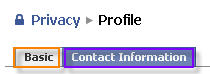
Basic - מוקף בכתום, הרשאות לסוגי תוכן בסיסיים המופיעים בפרופיל המשתמש.
Contact Information - מוקף בסגול, הרשאות לכלי יצירת הקשר שהוגדרו בפרופיל (אימייל, טלפון, כתובת, ICQ, מסנג'ר וכו')
נתחיל בהגדרות הבסיסיות:
מופיעה רשימה של סוגי תוכן שונים, לדוגמא -- עדכוני סטטוס, פרופיל, תיוגים בתמונות וכו'.
לכל פריט, יש מספר אפשרויות.
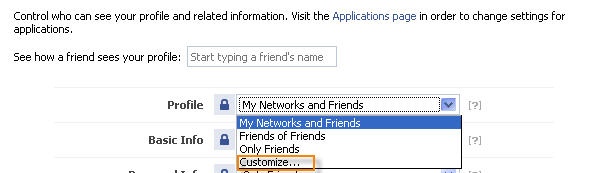
 My Networks and Friends - כל החברים + כל מי ששייך לאחת הרשתות שאתה משתייך אליהן (לדוגמא - Israel) - יכול לראות את הפריט הזה.
My Networks and Friends - כל החברים + כל מי ששייך לאחת הרשתות שאתה משתייך אליהן (לדוגמא - Israel) - יכול לראות את הפריט הזה.
 Friends of Friends - גם חברים של חברים יכולים לראות את הפריט (כלומר, אם חדווה לא ברשימת החברים שלך, אבל היא ברשימת החברים של יוסף, שהוא אחוק שלך - חדווה תוכל לראות את הפריט)
Friends of Friends - גם חברים של חברים יכולים לראות את הפריט (כלומר, אם חדווה לא ברשימת החברים שלך, אבל היא ברשימת החברים של יוסף, שהוא אחוק שלך - חדווה תוכל לראות את הפריט)
 Only Friends - רק מי שברשימת החברים שלך יכול לראות את הפריט.
Only Friends - רק מי שברשימת החברים שלך יכול לראות את הפריט.
 Customize... - התאמה אישית. מאפשר לצמצם את האפשרויות השונות ולהגביל גישה לאנשים ספציפיים או לרשימת חברים ספציפית.
Customize... - התאמה אישית. מאפשר לצמצם את האפשרויות השונות ולהגביל גישה לאנשים ספציפיים או לרשימת חברים ספציפית.
בשביל להתאים אישית, נלחץ על Customize.
החלון שקופץ כולל את האפשרויות הבאות:
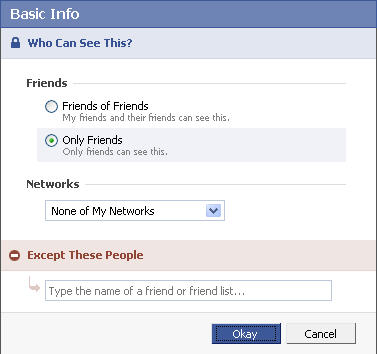
 בחלק הראשון, Friends, נוכל לבחור אם רק חברים או גם חברים של חברים יכולים לראות את הפריט.
בחלק הראשון, Friends, נוכל לבחור אם רק חברים או גם חברים של חברים יכולים לראות את הפריט.
 בחלק השני, Networks, נוכל לתת גישה לכל הרשתות, לחלק מהרשתות או לאף רשת (בהתאמה - all my networks, some of my networks, non of my networks). במידה ובחרנו באפשרות Some of my networks, נוכל לסמן רשתות ספציפיות. האפשרות הזו רלוונטית במידה ואתם חברים בכמה רשתות (אזורי, עבודה, לימודים).
בחלק השני, Networks, נוכל לתת גישה לכל הרשתות, לחלק מהרשתות או לאף רשת (בהתאמה - all my networks, some of my networks, non of my networks). במידה ובחרנו באפשרות Some of my networks, נוכל לסמן רשתות ספציפיות. האפשרות הזו רלוונטית במידה ואתם חברים בכמה רשתות (אזורי, עבודה, לימודים).
 בחלק השלישי, Except these people, נוכל להקליד שם של אדם מרשימת החברים, או של רשימת חברים, והם לא יוכלו לצפות בפריט. שימוש אפשרי הוא במידה ואמא/אבא/מורה/מישהו שאתם עובדים איתו נמצאים ברשימת החברים שלכם, ולא בא לכם שיראו תמונות שלכם מהמסיבה האחרונה שהייתם בה.
בחלק השלישי, Except these people, נוכל להקליד שם של אדם מרשימת החברים, או של רשימת חברים, והם לא יוכלו לצפות בפריט. שימוש אפשרי הוא במידה ואמא/אבא/מורה/מישהו שאתם עובדים איתו נמצאים ברשימת החברים שלכם, ולא בא לכם שיראו תמונות שלכם מהמסיבה האחרונה שהייתם בה.
כשסיימתם לערוך את ההגדרות, לחצו על Save Changes.
נעבור ללשונית השניה - contact information ונערוך את ההרשאות לכל פריט. לחצו על Save Changes.
נחזור למסך Privacy Settings ע"י לחיצה על הקישור Privacy בחלק העליון של העמוד:
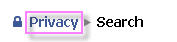
 שלב ב' - Search
שלב ב' - Search
מתוך מסך הPrivacy Settings, נלחץ על הקישור השני (מודגש למעלה בסגול) - Search.
המסך הבא עולה:
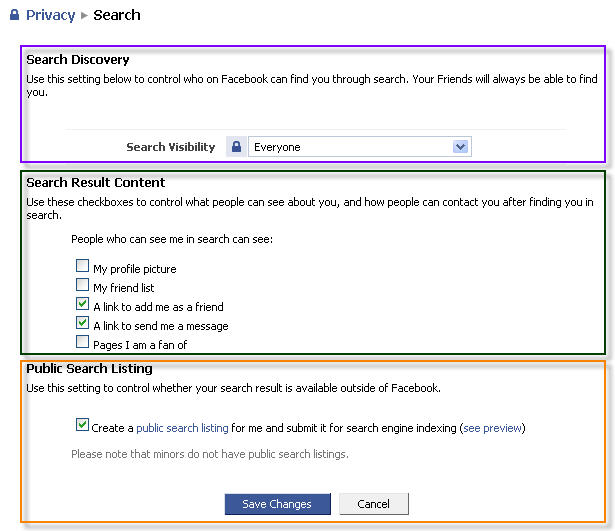
המסך מחולק לשלוש קטגוריות:
 Search Discovery - מגדיר מי יכול למצוא את פרופיל המשתמש שלך בחיפוש בפייסבוק. (אנשים ברשימת החברים שלך תמיד יכולים למצוא אותך)
Search Discovery - מגדיר מי יכול למצוא את פרופיל המשתמש שלך בחיפוש בפייסבוק. (אנשים ברשימת החברים שלך תמיד יכולים למצוא אותך)
 Search Result Content - מגדיר איזה מידע יופיע בתוצאות החיפוש. הורידו את הסימון מפריטים שלא תרצו לחלוק עם אנשים שלא נמצאים ברשימת החברים שלכם.
Search Result Content - מגדיר איזה מידע יופיע בתוצאות החיפוש. הורידו את הסימון מפריטים שלא תרצו לחלוק עם אנשים שלא נמצאים ברשימת החברים שלכם.
 Public Search Listing - מגדיר אם ניתן למצוא את פרופיל המשתמש שלכם בחיפוש במנוע חיפוש חיצוני (לא מתוך פייסבוק)
Public Search Listing - מגדיר אם ניתן למצוא את פרופיל המשתמש שלכם בחיפוש במנוע חיפוש חיצוני (לא מתוך פייסבוק)
לאחר שסיימתם לערוך את ההרשאות, לחצו על Save Changes
נחזור למסך Privacy Settings ע"י לחיצה על הקישור Privacy בחלק העליון של העמוד:
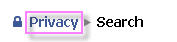
 שלב ג' - News Feed and Wall
שלב ג' - News Feed and Wall
מתוך מסך הPrivacy Settings, נלחץ על הקישור השני (מודגש למעלה בירוק) - News Feed and Wall.
עולה המסך הבא:
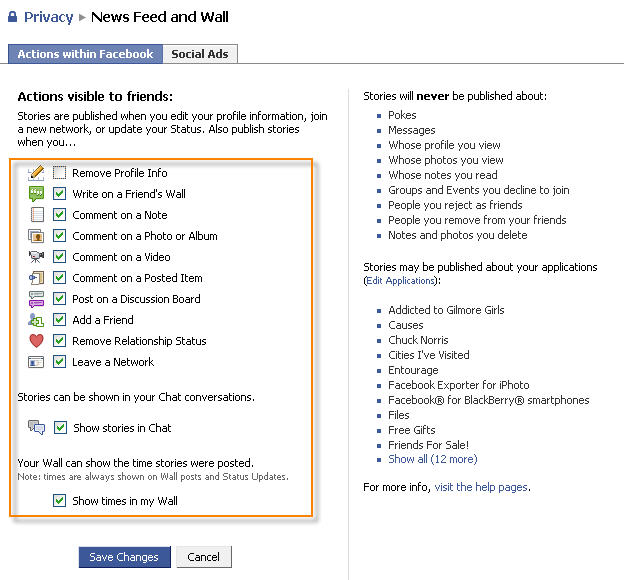
בצד ימין מופיע מידע על סוגי העדכונים שלא יופיעו אצל החברים שלכם.
בצד שמאל, Actions visible to friends: - מופיעים סוגי עדכונים שונים שאנשים ברשימת החברים מקבלים עדכונים לגביהם. כאשר מורידים את הסימון ליד כל עדכון, לא תשלח הודעה לחברים כאשר סוג העדכון מתבצע.
לאחר שסיימתם לערוך את ההרשאות, לחצו על Save Changes
הלשונית השניה תחת News Feed and Wall היא Social Ads, מודעות שמתעדכנות לפי פרטי הפרופיל. על מנת לשמור על פרטיות מרבית, שנו את ההגדרה לNo One.
לאחר שסיימתם לערוך את ההרשאות, לחצו על Save Changes
נחזור למסך Privacy Settings ע"י לחיצה על הקישור Privacy בחלק העליון של העמוד:
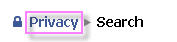
 שלב ד' - Applications
שלב ד' - Applications
מתוך מסך הPrivacy Settings, נלחץ על הקישור השני (מודגש למעלה בכתום) - Applications.
כאשר אחד מהחברים שלכם מוסיף אפליקציה, יתכן והיא תוכל למשוך מידע מהפרופיל שלך, במידה ואותו החבר יכול לצפות באותו המידע. על מנת לערוך את סוג המידע שנחלק עם אפליקציות שונות, נערוך את ההרשאות.
כשעולה המסך, לחצו על לשונית Settings, על מנת לערוך את ההגדרות.
עולה המסך הבא:
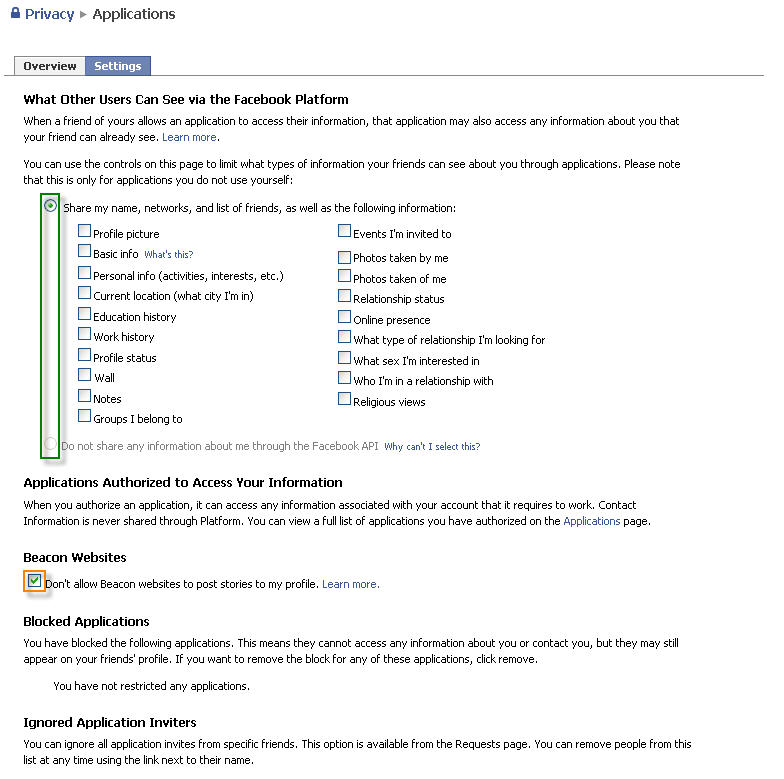
בירוק מודגשות האפשרויות השונות.
ניתן להחליט איזה מידע נחלק עם אפליקציות שונות. אפשרות נוספת היא:
Do not share any information about me through the Facebook API
בצילום המסך שמופיע מעל, ניתן לראות שאפשרות הזו לא פעילה, מכיוון שבהגדרות האפליקציות השונות, אפשרתי גישה למידע שלי.
בחלק ב' של המדריך (שיפורסם, אינשאללה, בקרוב, נראה איך להגביל גישה של אפליקציות שונות למידע אישי)
הקטגוריה השניה במסך הזה, Beacon Websites, מגדירה אם פעולות שנעשות באתרים שונים, המקושרים לפרופיל שלך, יתפרסמו בפייסבוק.
במידה ואתם לא בטוחים למה הכוונה, סמנו את התיבה.
לאחר שסיימתם לערוך את ההרשאות, לחצו על Save Changes
נחזור למסך Privacy Settings ע"י לחיצה על הקישור Privacy בחלק העליון של העמוד:
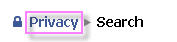
 ברגעים אלו ממש, סיימתם את חלק א' בשמירה על הפרטיות שלכם בפייסבוק. May the force be with you!
ברגעים אלו ממש, סיימתם את חלק א' בשמירה על הפרטיות שלכם בפייסבוק. May the force be with you!
מילות מפתח: Facebook, פייסבוק, פרצוףספר, פרטיות, privacy, הרשאות, settings, wall, friends, אלוהים


 גירסת הדפסה
גירסת הדפסה















 גירסת הדפסה
גירסת הדפסה












